基于SoftEther的VPN服务器/客户端搭建远程虚拟局域网教程
|
admin 2025年1月16日 11:49
本文热度 3331
2025年1月16日 11:49
本文热度 3331
|
搭建远程局域网可以实现局域网文件共享、远程桌面、游戏联机等功能,本文提供的是保姆级教程,零基础耐心浏览也可以轻松配置成功。
1、软件环境
要搭建远程局域网需要用到SoftEther软件
1.1 SoftEther
提供开源的VPN服务端和客户端
 SoftEther VPN Server/Client/Bridge下载文件[
SoftEther VPN Server/Client/Bridge下载文件[ 2]
2]
http://28723.oa22.cn
2、基本原理
VPN服务端是需要安装在具有公网IP的服务器上的,以确保所有能上互联网的电脑,都能连接这个服务端。 然后在需要加入局域网的所有电脑上都安装客户端软件,通过服务器的公网IP连接到这个服务端。客户端软件会在电脑上生成一个VPN虚拟网卡。
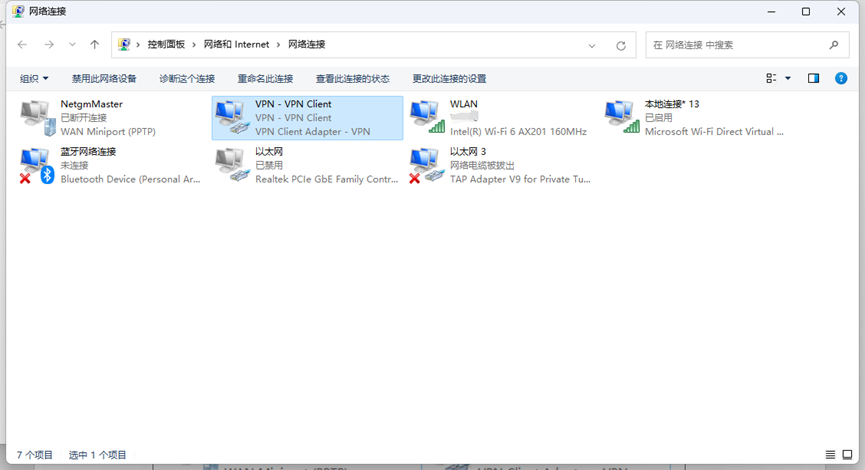
而所有的电脑就是通过这个VPN虚拟网卡让大家处于同一个局域网的。
难点
具有公网IP的服务器我们一般是没有的,需要租用像阿里云、华为云这样的商用服务器,这其实是最困难的一点,另外,即使有了具有公网IP的服务器了,基本上都是linux系统,linux系统的VPN服务端软件安装,配置过程对于一些初学者来讲还是有点子难度的。
3、VPN服务器
3.1 服务器软件下载及初始配置
服务端软件和客户端软件都可以通过网站下载
SoftEther 下载中心
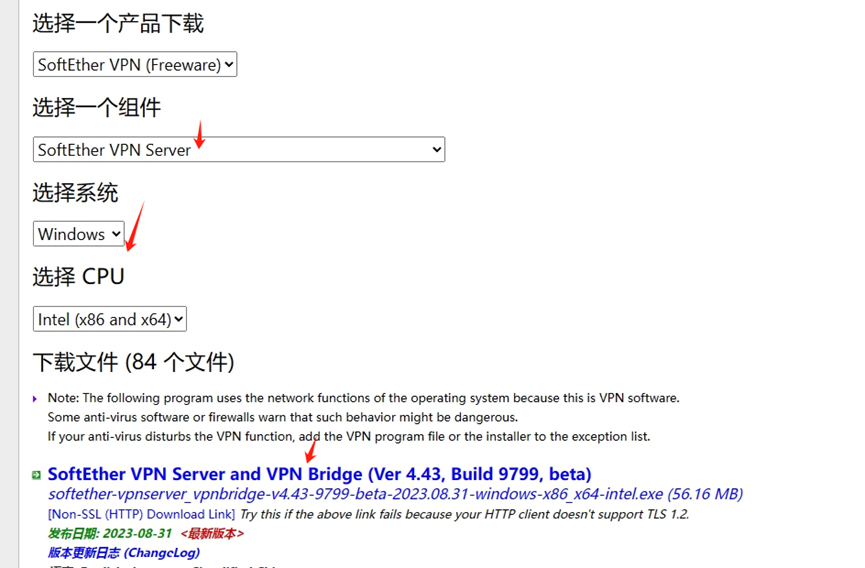
下载后就是安装了。
安装过程这里不截图了,所有选型全部默认,下一页,下一页就可以了,安装完成后会启动一个图像界面。点击连接,然后自己设置一个服务器密码就可以了。 后面会进行一些服务器的初始配置,跟着图片选择一样的配置即可。
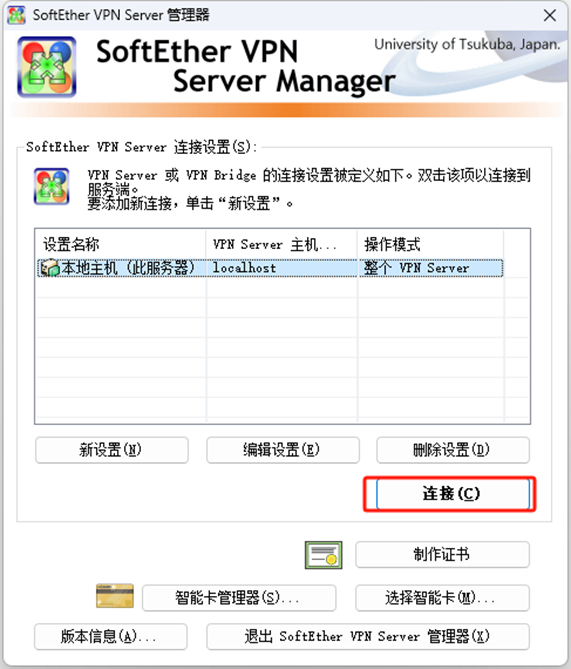
[保姆级]使用SoftEther搭建异地局域网(windows)-CSDN博客 下文部分截图是参考此文。
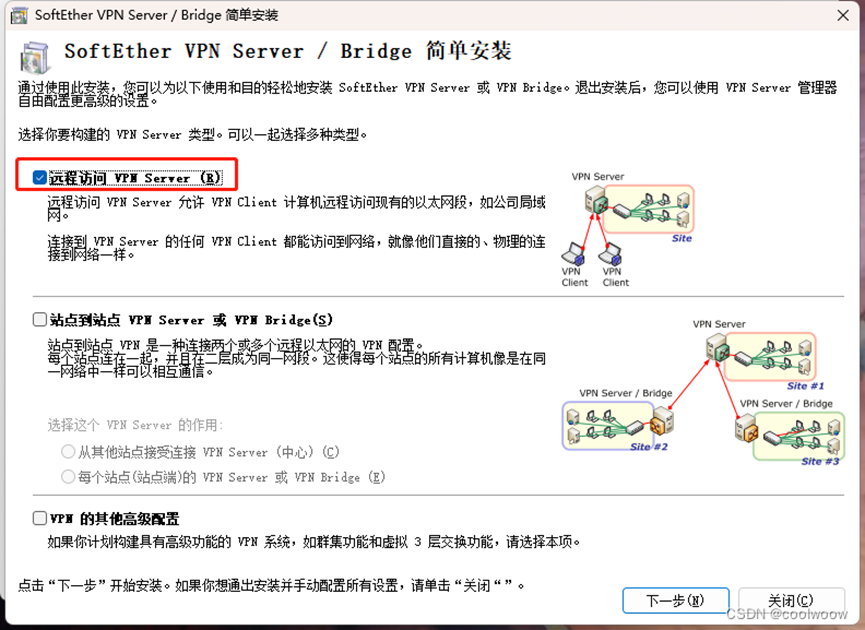
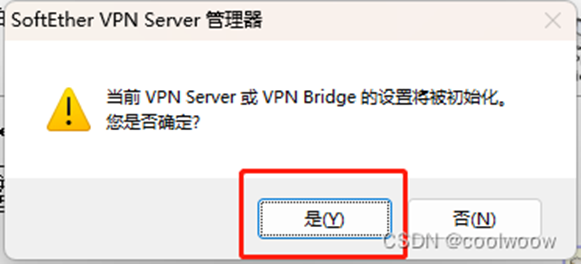
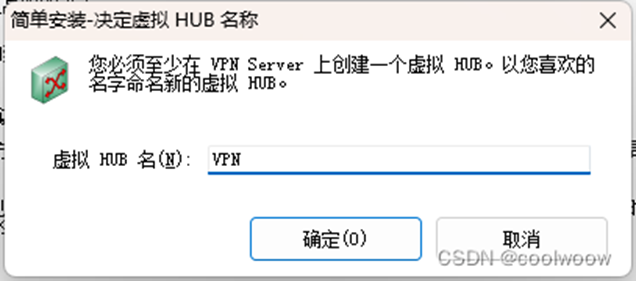
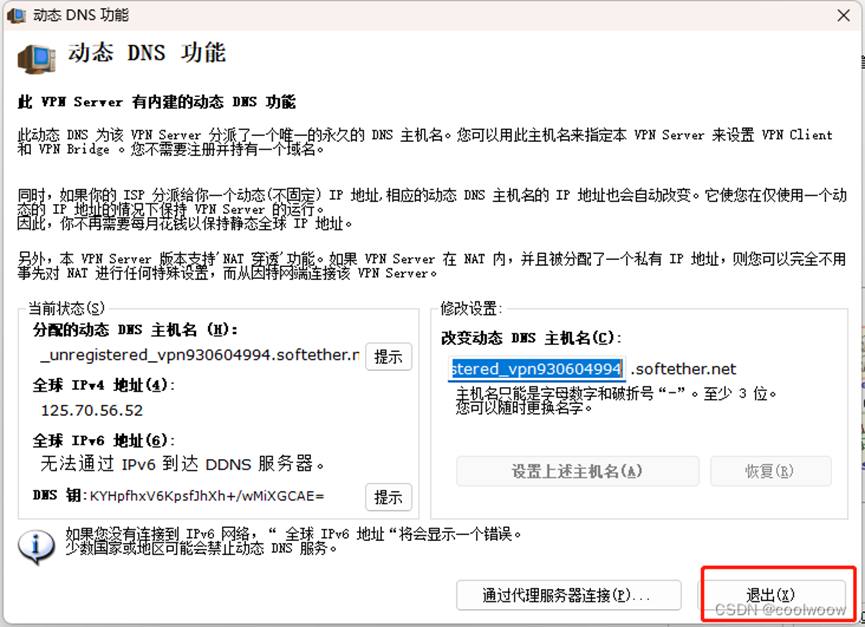
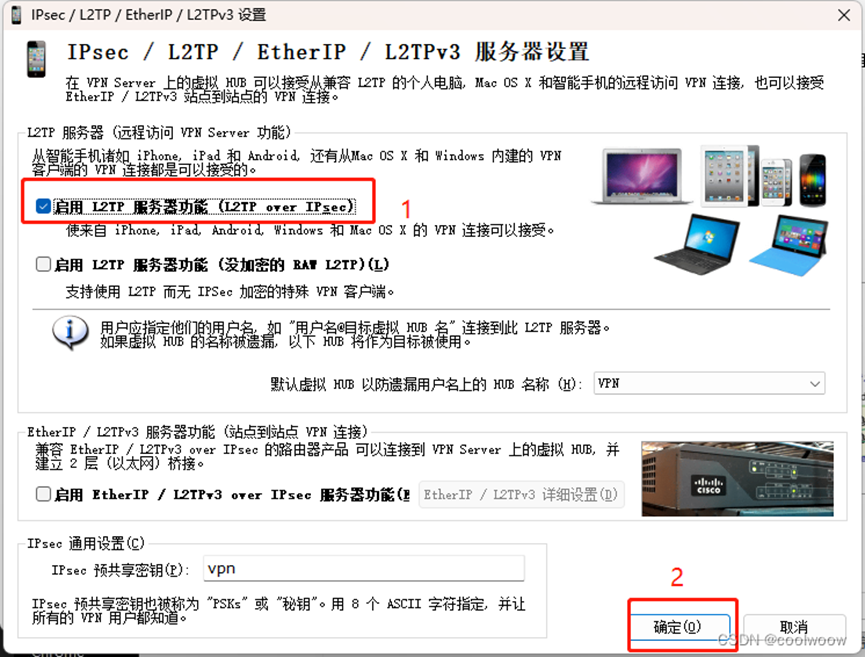
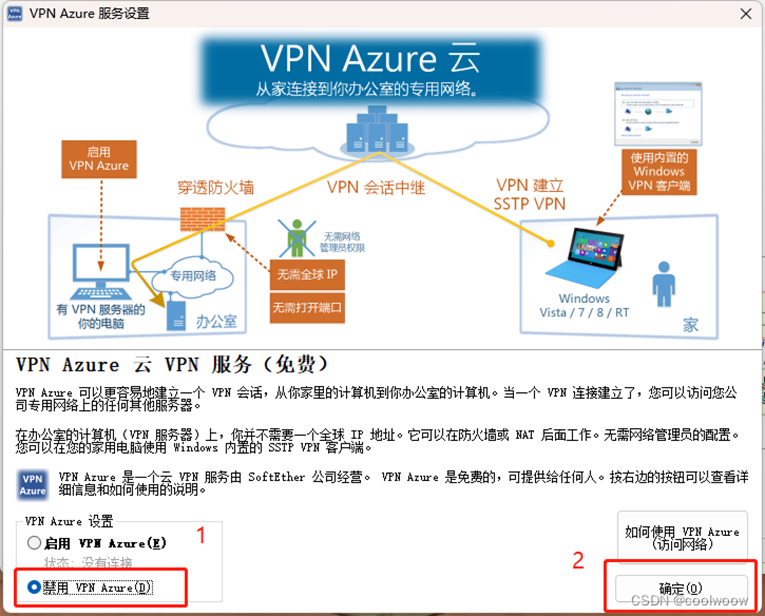
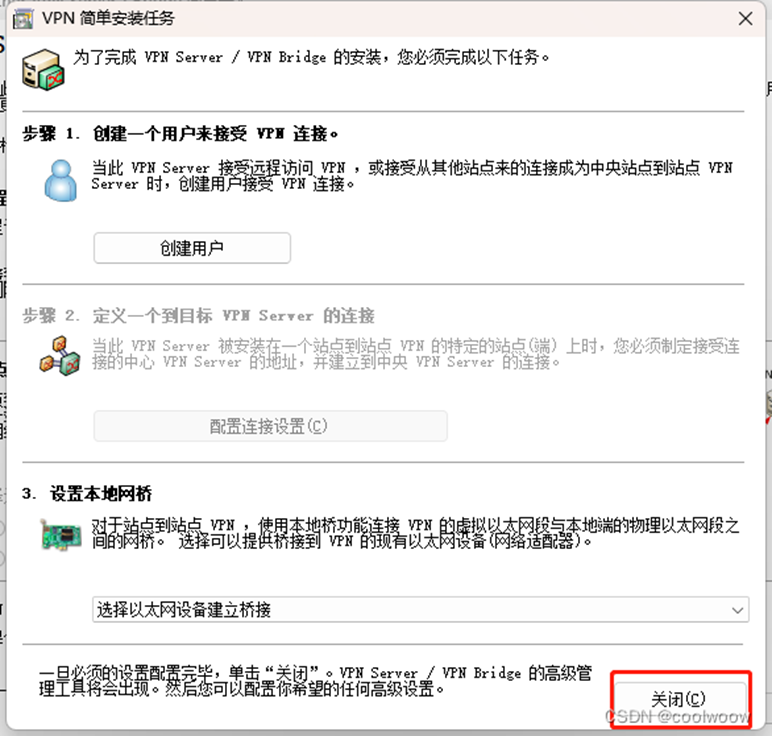
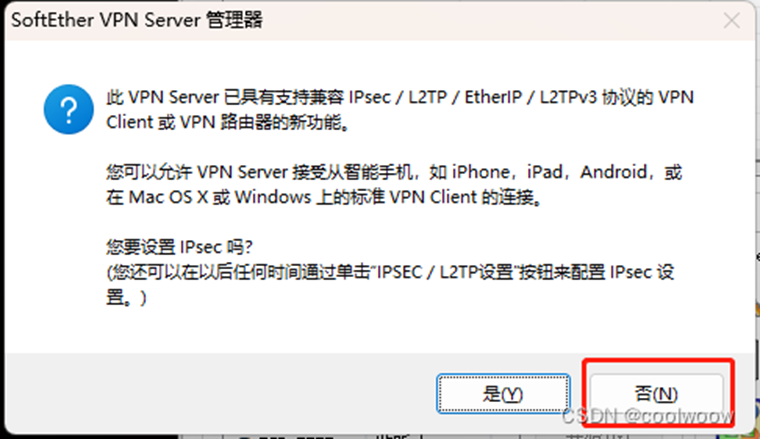
以上就是服务器的初始配置。
3.2 关键配置
下面进行最关键的一步配置,创建监听端口
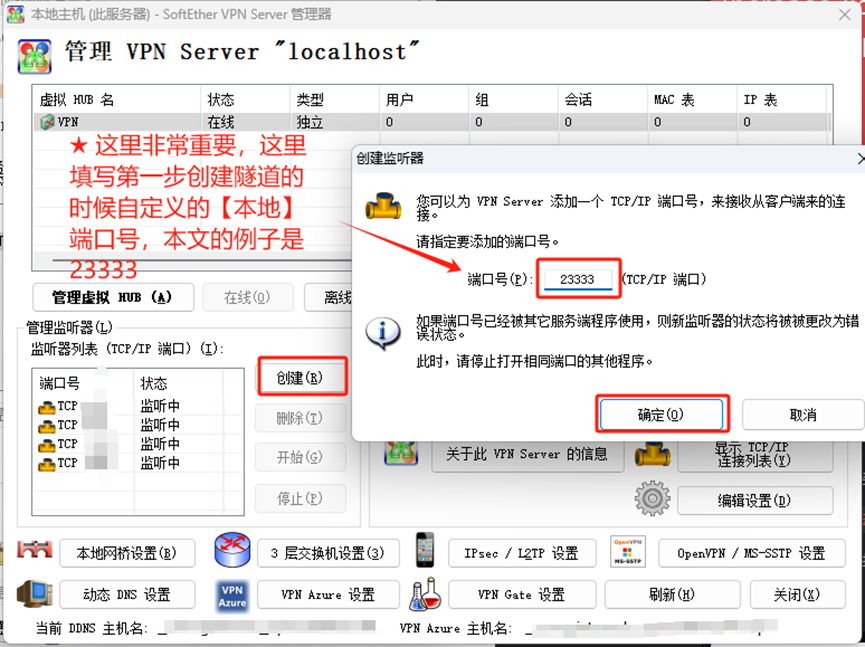
创建VPN账号
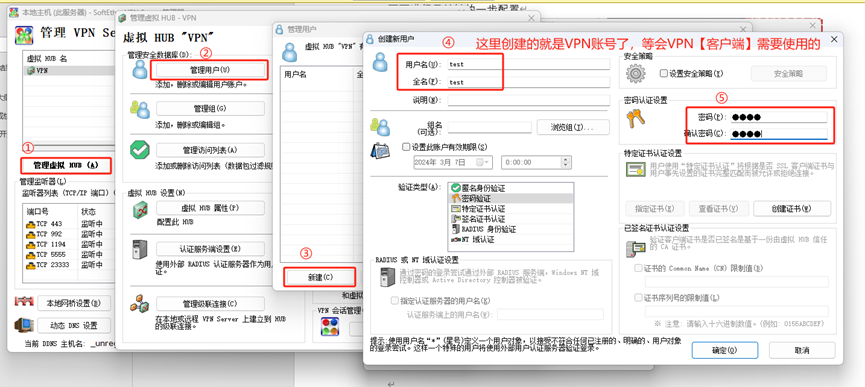
配置IP网段,注意:客户端不需要通过VPN服务端上网,有一个配置需要注意,否则会影响网速。
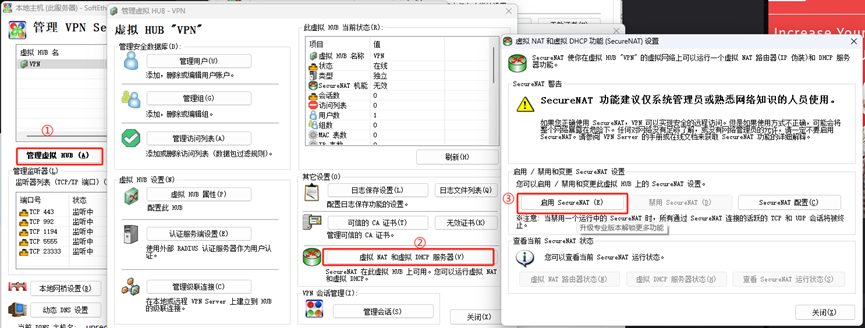
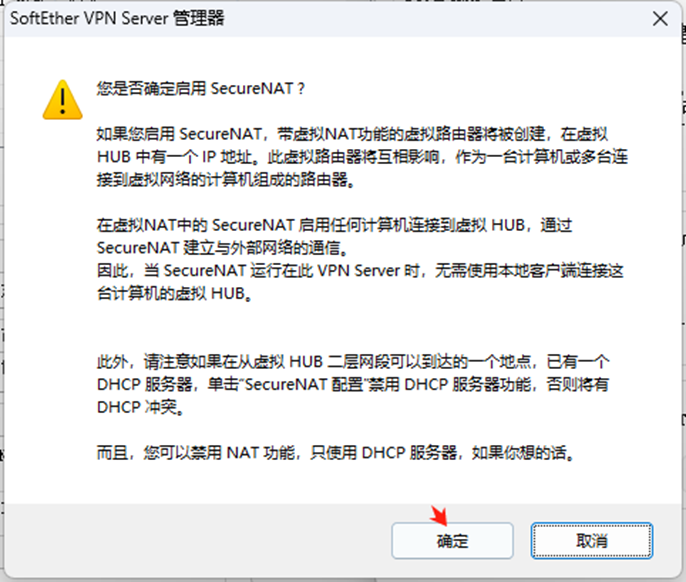
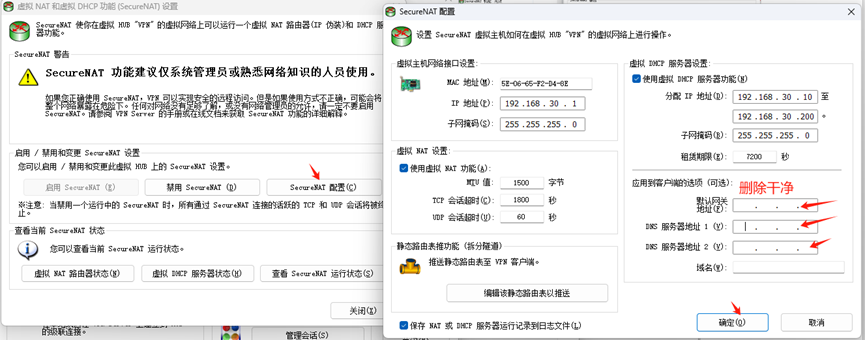
至此VPN服务端就全部搞定了。
4、VPN客户端
VPN客户端就比较简单了。
还是这个地址:SoftEther 下载中心
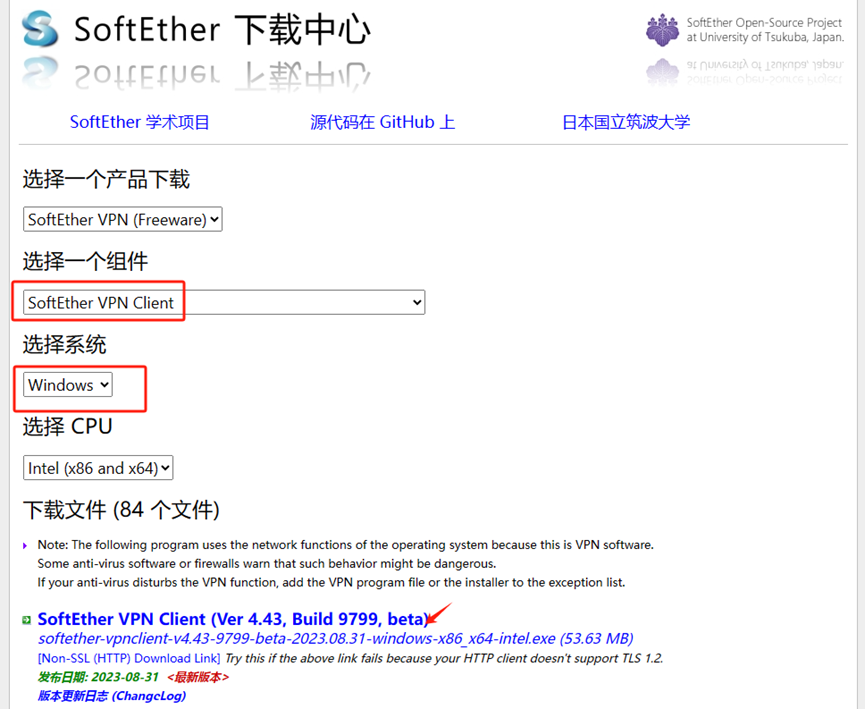
安装一路下一步就行。
安装好后,点击“添加新的VPN连接”,弹出是否创建虚拟网卡,选创建网卡。
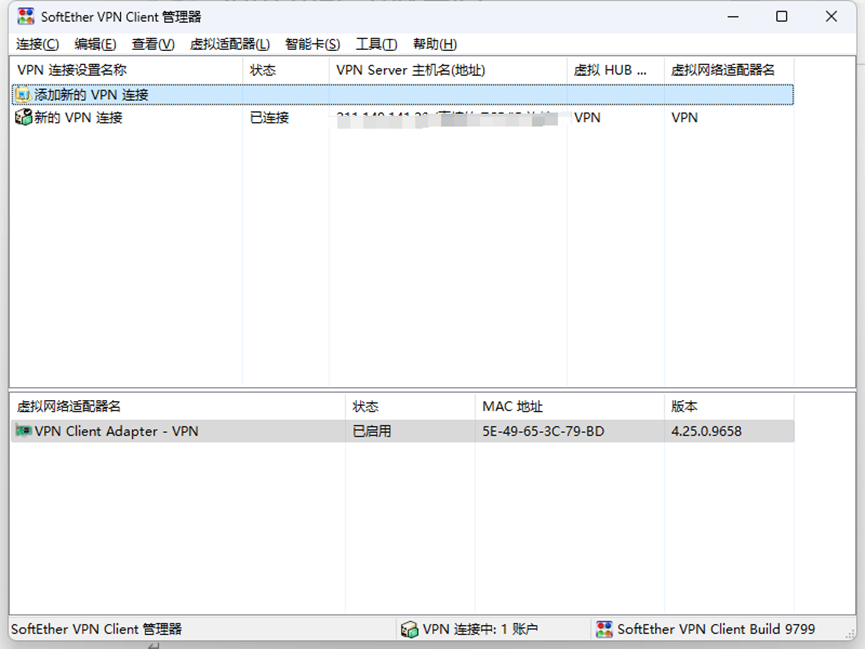
输入VPN服务器的公网IP和端口, 用户名和密码
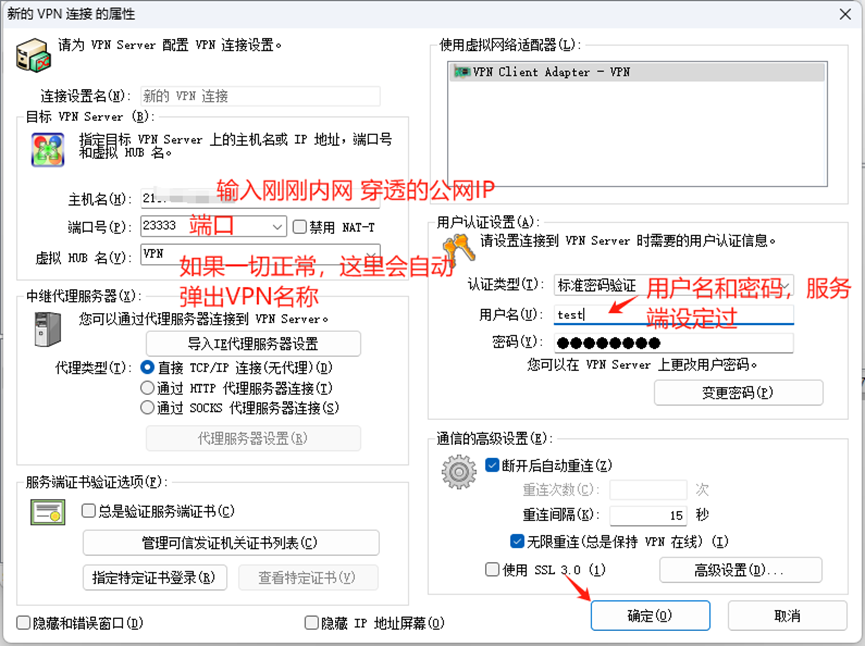
连接后,会告诉的给你分配了什么IP地址
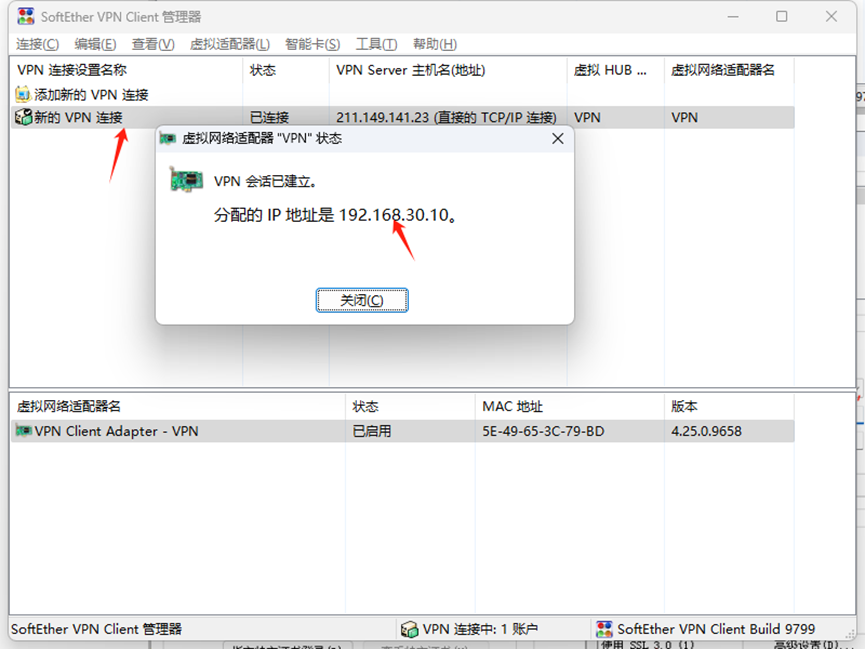
5、测试
经过测试,内网通软件、文件共享(600kb/s,小文件没问题)、反恐可用,Windows自带的远程桌面不可以使用,内网穿透那里选择端口就有3389。 选择这个端口之后,应该直接用公网IP就可以远程。不用使用VPN这一套。
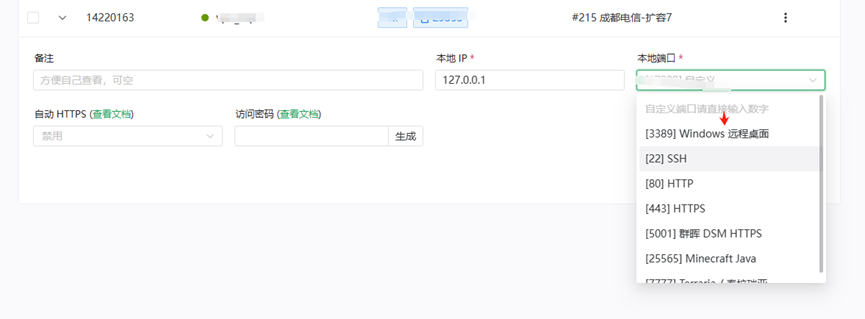
该文章在 2025/1/16 12:08:36 编辑过